BoxとAmazon S3の違い
パンデミックの発生に伴い、Boxのようなクラウドストレージサービスは、同僚と仕事を協力するためのオンラインコラボレーションアプリケーションとして人気を博しています。Boxは企業に重点を置き、ビジネスプランに無制限のストレージ容量を提供しているため、世界中の多くの企業に信頼され利用しています。
Amazon S3とは、Amazon Simple Storage Serviceの略です。信頼性の高いスケーラビリティとパフォーマンス機能を備えたウェブベースのクラウドストレージサービスとして、Amazon S3は中小企業から大企業まで幅広い組織で人気を獲得しています。また、Amazon S3はセキュリティ面にも配慮しており、S3上に保存されたデータは、公開しない限り漏れることはありません。
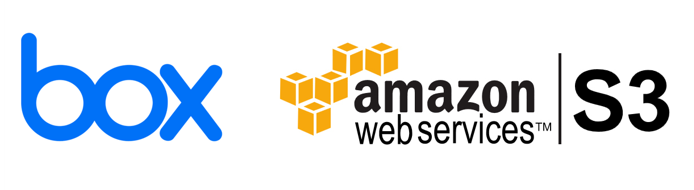
なぜBoxをAmazon S3にバックアップしますか?
Boxは、個人や企業がローカルデバイスからデータを同期およびバックアップするための無料のクラウド同期サービスですが、時には、以下の理由でBoxからAmazon S3にバックアップする必要がある場合があります。
- 開発のため:Amazon S3の特別な機能の一つは、開発者がウェブスケールコンピューティングを作成するのを協力できることです。そして、Amazon S3は、開発者がより良い開発を行うためのAPIを提供します。それで、オンラインコンピューティングを作成したいユーザーは、BoxからAmazon S3に乗り換えるすることをお勧めします。
- コスパがより高い:Boxのビジネスプランでは無制限のストレージ容量を提供しますが、個人ユーザーには100GBという制限があります。それに対して、Amazon S3はストレージ容量が無制限であり、S3を使用する場合は使用した分だけ課金されるので、よりインテリジェントです。
- 無料のファイルバージョン機能を楽しめる:Boxアカウントをアップグレードした人だけが、ファイルのバージョンアップ機能を楽しむことができます。一方、Amazon S3ユーザーはこの機能を無料で活用できるので、ユーザーの過去のデータをより簡単に管理することができます。
上記の理由により、BoxをS3にバックアップすることで、データをよりに保管し、よりーズに活用することができます。
BoxをAmazon S3へ効率的にバックアップする方法
しかし、BoxをAmazon S3にバックアップするにはどうすればよいのでしょうか。一般的には、BoxからデータをダウンロードしてからAmazon S3に再アップロードしている人が多いと思いますが、この方法は面倒ですし、作業中にネットワーク接続が常にうまく維持されているかどうか確認しなければなりません。データをより楽にバックアップするために、プロのクラウド間バックアップサービスであるMultCloudにお願いすることができます。

MultCloudは、クラウドストレージサービス間でデータをバックアップするために構築されており、Box、Amazon S3、Google Drive、Dropbox、OneDrive、Flickrなどの複数のクラウドドライブをたった一つのプラットフォームで統合管理できる優れたアプリケーションです。
MultCloudを使用してデータをバックアップするメリット:
- 信頼できるセキュリティ:MultCloudは、データバックアップ時にSSL用の256ビットAES暗号化を搭載しており、データの改ざんや漏洩を防ぐことができます。
- 迅速なデータ復元:ランサムウェア、ウイルス、人為的なミスで元のデータが失われた場合でも、数回のクリックで必要なデータを素早く復元することができます。
- シームレスなバックアッププロセス:MultCloudは、面倒なダウンロードとアップロードのプロセスなしに、クラウド間のデータのバックアップを効率的に行う方法を提供します。
- 速いバックアップ速度:MultCloudは、競争力のあるバックアップ速度を提供し、できるだけ速くバックアップタスクを完了することができます。
このようなメリットにより、MultCloudを使用してデータをバックアップするための時間とコストは大幅に削減されます。BoxをS3にバックアップするときにMultCloudがどのように機能するかを見てみましょう。
ステップ1.MultCloudのアカウントにサインアップして、ログインします。または、Google/Facebookアカウントで直接ログインすることもできます。

ステップ2.左側の「クラウドを追加」に進みます。ここでは、MultCloudがサポートしているすべてのクラウドが表示されます。そして、BoxとAmazon S3のアイコンをそれぞれクリックして、ガイダンスに従ってMultCloudに追加します。
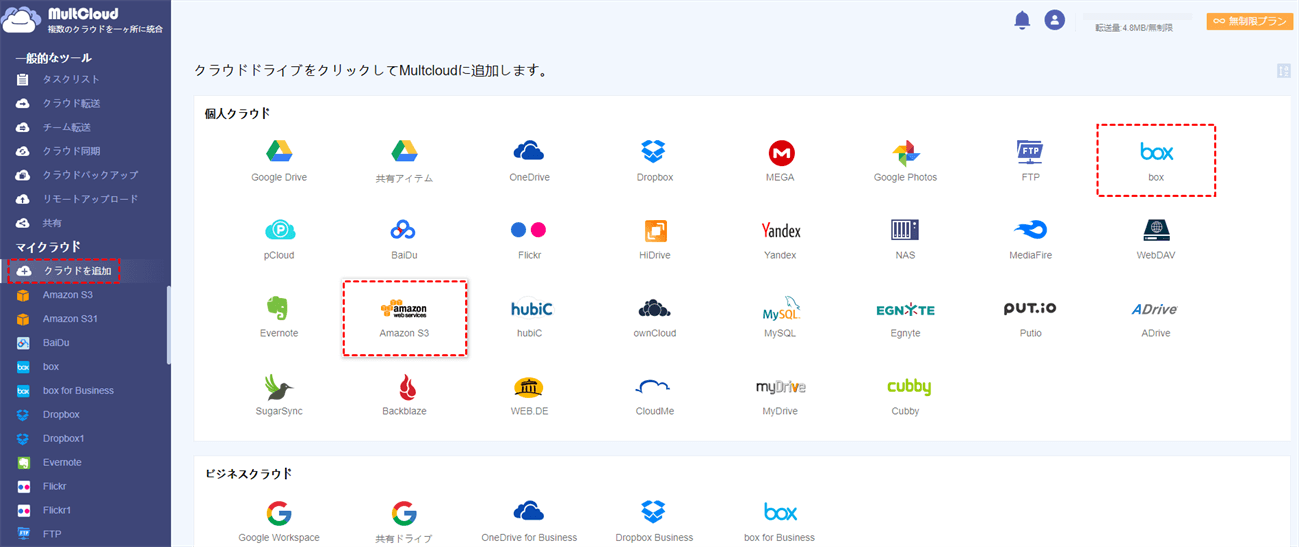
ステップ3.次に、左上側にある「クラウドバックアップ」をクリックします。Boxをバックアップ元として、S3をバックアップ先として設定します。最後に、「今すぐバックアップ」をタップします。
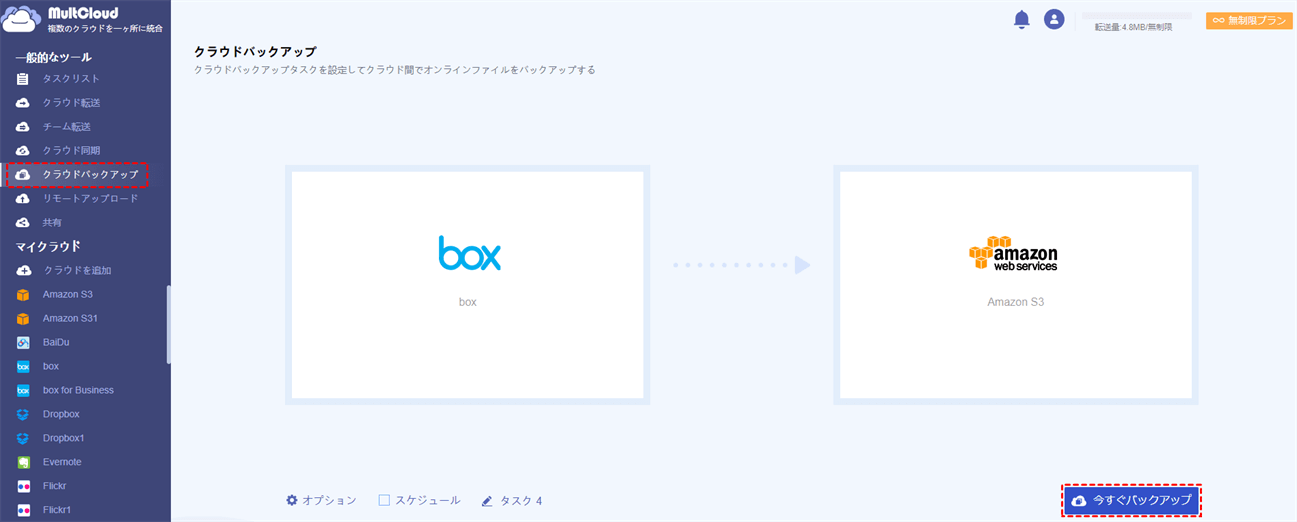
MultCloudを使用してBoxをS3にバックアップする場合、必要なのは3つのステップだけです。そして、BoxからAmazon S3へバックアップする際に、様々な設定を行うことができます。
- メール通知機能を有効にします(オプション>Eメール)。この機能を有効にすると、バックアップタスクが開始したら、コンピュータを閉じることができます。そしてタスクが終了すると、MultCloudからタスクの終了を伝えるメールが届きます。
- バックアップタスクのスケジュール(オプション>スケジュール)を有効にします。必要に応じて、バックアップタスクを毎日、毎週、毎月として設定することができます。このようにして、バックアップタスクは設定通りに実行されるので、非常に便利です。
とにかく、MultCloudを使えば、クラウド間で簡単にデータをバックアップすることができます。例えば、DropboxからAmazon S3へのバックアップ、DropboxからBoxへのバックアップなど、楽に行えます。一方、元のデータがなくなった場合、簡単にデータを復元することができます(タスクリスト>バックアップタスクを検索>3本の平行線>復元をクリックします)。
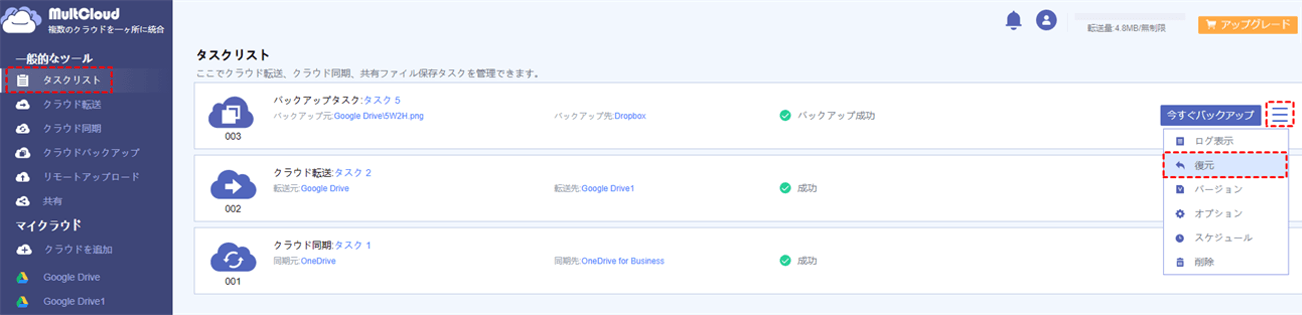
追加ヒント:BoxからAmazon S3へファイルを転送する方法
個人ユーザーのBoxストレージサイズは100GBまでという制限があるため、BoxをS3にバックアップしたくないというユーザーもいるかもしれません。代わりに、BoxからS3へデータを転送することで、より良いデータ管理がしたいです。このような場合でも、MultCloudを使えば、楽にクラウドストレージ間でデータを移行することができます。以下は、その手順です。
ステップ1.MultCloudアカウントにサインインし、「クラウドを追加」からBoxとAmazon S3を追加します。
ステップ2.「クラウド転送」に移動し、Boxを転送元として選択し、Amazon S3を転送先として選択します。次に、「今すぐ転送」をクリックします。
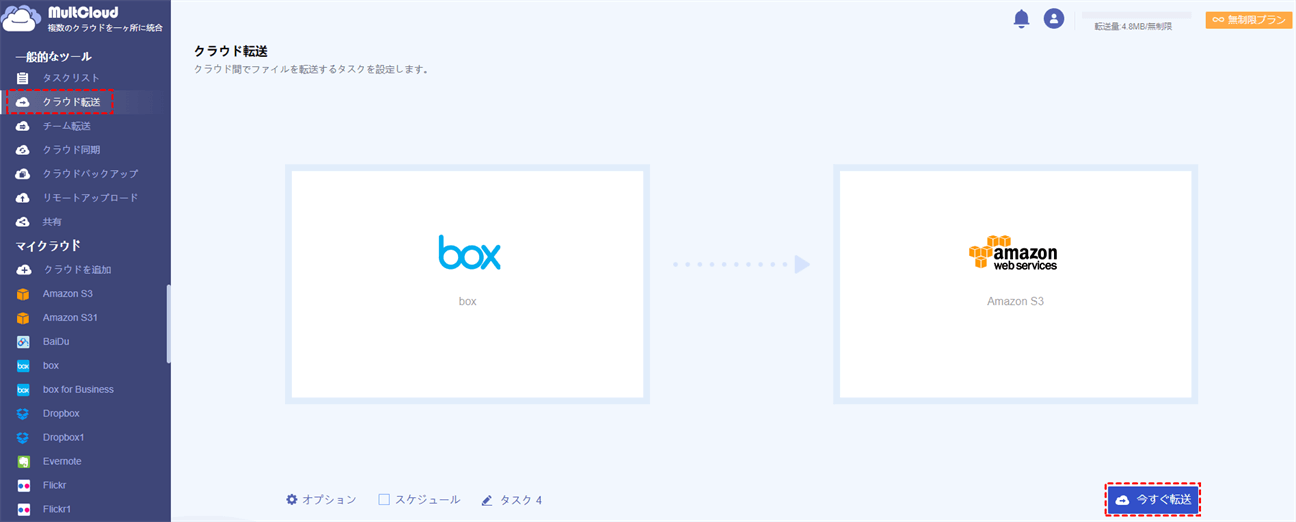
クラウドバックアップと同様に、メールとスケジュール機能を有効にすることができます。また、特定の拡張子を持つデータを包含/除外したい場合は、クラウドバックアップ機能でも利用可能なフィルタ(有料)機能を利用することができます。
ヒント:MultCloudはこの分野ではトップクラスの転送速度を提供しており、他の類似サービスでは数ヶ月かかるペタバイト級のような大容量データも数週間で転送することが可能です。
おわりに
この記事を読んで、MultCloudを使用してBoxをS3に素早くバックアップすることができます。一方、BoxからS3へファイルを移行したいだけなら、MultCloudに依頼することもできます。MultCloudは、クラウドバックアップとクラウド転送の機能に加えて、クラウド同期とリモートアップロードなどの高度な機能も提供します。
クラウド間でデータを同期したい場合、クラウド同期機能は効率的に作業することができ、10種類の同期モードを選択することができます。また、TorrentファイルをDropboxに直接ダウンロードしたい場合、MultCloudのリモートアップロード機能で簡単に実現することができます。
MultCloudがサポートするクラウド
-
Google Drive
-
Google Workspace
-
OneDrive
-
OneDrive for Business
-
SharePoint
-
Dropbox
-
Dropbox Business
-
MEGA
-
Google Photos
-
iCloud Photos
-
FTP
-
box
-
box for Business
-
pCloud
-
Baidu
-
Flickr
-
HiDrive
-
Yandex
-
NAS
-
WebDAV
-
MediaFire
-
iCloud Drive
-
WEB.DE
-
Evernote
-
Amazon S3
-
Wasabi
-
ownCloud
-
MySQL
-
Egnyte
-
Putio
-
ADrive
-
SugarSync
-
Backblaze
-
CloudMe
-
MyDrive
-
Cubby
